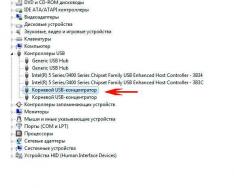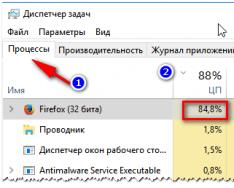Agar siz boshqa birovga kompyuteringizga kirish huquqini bermoqchi bo'lsangiz, boshqa kompyuterga kirishni bekor qilishingiz kerak bo'lsa, bu maqsad uchun maxsus masofaviy kirish dasturlaridan foydalanishingiz mumkin. Ushbu dasturlarning aksariyati qattiqlashtirilgan kompyuter doimiy IP-manzilga (aka oq IP) ega deb taxmin qiladi. Ushbu manzilda biz ushbu kompyuterga bevosita ulanishimiz mumkin. Biroq, ko'pincha asosiy uy yoki ofis kompyuterlarining IP manzillari doimiy emas (IP seriyasi deb ataladi). Va ko'pgina masofaviy kirish dasturlari Internet orqali bunday kompyuterga ulana olmaydi. Bunday boy dasturlardan tashqari, Teamviewer xizmati doimiy IP-manzilga ega bo'lishidan qat'i nazar, kompyuterlarni ulash imkonini beradi. Aslida, ushbu dastur serverlarda emas, balki o'z kompyuterlarida ishlaydigan oddiy biznes egalari orasida yanada mashhur bo'ldi. Bu statistika aniq, yak koristuvatisya Teamviewer Bu Internet orqali kompyuter bilan masofaviy aloqa qilish dasturining printsipi.
Teamviewer robot xizmatining printsipi
Masofaviy kirish dasturlari ushbu tamoyilga amal qiladi. Ulanishdan oldin kompyuter ulanish uchun parol so'raydi. Parol to'g'ri kiritilgandan so'ng, qattiqlashtirilgan kompyuter simli kompyuterga ekranning o'lchamini, sichqoncha kursorining o'rnini aytadi va tasvirlarni yangi, silliq ko'rinishga moslashtirish uchun yuboradi. Simli kompyuter oyna o'rniga ekranning harakatlarini aks ettiradi va kursorni siljitish va sichqoncha va klaviaturani bosish imkoniyatini beradi. Kirish qurilmalari bilan barcha manipulyatsiyalar qat'iy ravishda boshqa klaviatura va sichqonlardan olinmasligi uchun ma'lumotlarni qabul qiluvchi asosiy kompyuterga yuboriladi. Shunday qilib, kompyuter doimiy ravishda ekranini almashtiradi va kichik o'zgarishlar vaqtida u barcha piksel o'zgarishlarini qadoqlangan ma'lumotlar ko'rinishida saqlaydi va uni simli kompyuterga yuboradi. Ma'lumotlarning o'zaro uzatilishi uzluksiz amalga oshiriladi, bu to'g'ridan-to'g'ri masofaviy kompyuterning orqasida ishning maksimal ko'rinishini ta'minlaydi. Shuni esda tutingki, past tezlik yoki ishonchsiz Internet ulanishlari tabiiy ravishda ma'lumotlarni uzatishda muammolarga olib keladi, bu esa muzlatilgan tasvirlarga yoki tugmachalarni bosganingizda sekin javob vaqtlariga olib kelishi mumkin.
Umuman olganda, bunday dasturlar kompyuterlar o'rtasida aloqa o'rnatish bosqichida ishlaydi. Kompyuterlar mahalliy tarmoqda joylashganligi sababli ularning mahalliy IP manzillarini aniqlash qiyin. Agar sizning kompyuteringiz mahalliy tarmoqda joylashgan bo'lsa, hech kimga kirishni rad etishning hech qanday usuli yo'q, chunki u ko'rinadigan IP manziliga ega emas. Buni hal qilish uchun TeamViewer dasturi biroz boshqacha ishlaydi. To'g'ri kompyuter serverdan noyob identifikator (ID) yordamida TeamViewer xizmati serveri bilan aloqa o'rnatadi va asosiy kompyuter serverga ulanadi va ulanishni o'rnatmoqchi bo'lgan kompyuterning identifikatori haqida xabar beradi. Va keyin server simli kompyuterni ma'lumotlar bilan bog'laydi. Shunday qilib, server ikkita kompyuterni bir-biri bilan bog'laydigan vositachi sifatida ishlaydi.
TeamViewer-ni o'rnatish va ishga tushirish
Agar sizga muammosiz ishlash uchun TeamViewer dasturi kerak bo'lsa, uni yuklab olishingiz va o'rnatishingiz mumkin rasmiy veb-sayti. Katalogda mavjud bo'lgan dasturning portativ versiyasiga ham tezda kirishingiz mumkin. Buni amalga oshirish uchun uni "Utilitalar" bo'limidan tanlashingiz kerak.
O'rnatish va ochishdan so'ng, dasturni portativ dasturlar ro'yxatidan ishga tushirishingiz mumkin.

Shubhasiz, dastur ikkala kompyuterda ham, ham master, ham tobeda ishlashi kerak. Dasturning ko'chma versiyasi o'zgartirilayotgan parolni aniqlay oladigan kompyuter operatorining mavjudligini nazorat qilishda dastur bilan to'liq vaqtli ishlash uchun to'liq etarli. Agar kompyuterni uning orqasida odam bo'lmasdan boshqarish kerak bo'lsa, unda bunday kompyuterda portativ versiya etarli emas. Teamviewer-dan foydalanishdan oldin, rasmiy veb-saytdan oddiy rejimda yangi o'rnatishni amalga oshirishingiz kerak, o'rnatish vaqtida inson nazoratisiz kirish uchun doimiy parolni o'rnatishingiz kerak.
Dastur ochilganda oynaning pastki qismida ko'rsatilgan notijorat usul yordamida dasturdan bepul foydalanish mumkin. Shuningdek, oynaning pastki qismida TeamViewer serverlariga ulanish haqida ma'lumot ko'rsatiladi. Har kuni biron bir sabab paydo bo'lishi bilanoq, "Tayyor emas" xabari paydo bo'ladi. ulanishlarni aylantiring."

Muvaffaqiyatli onlayn tizimga kirganingizdan so'ng, siz "Ulanishga tayyor" bildirishnomasini ko'rasiz va ID va parol maydonlarida raqamli qiymatlar paydo bo'ladi.

Yakshcho Vi Kerovozhny komp'yuterdan xabardor, keyin taamViewer'ning ishga tushirilishi bir xil emas, krim yak Personi parolining identifikatori, Bazha, Bazhny Kidlitov tomonidan kompyuteringizga tekshiriladi. .
Masofaviy kompyuterga ulanish
Kompyuteringizda TeamViewer-da ko'rsatiladigan identifikator va parolni olganingizdan so'ng, siz ushbu qurilmaga ulanishingiz mumkin. Shu maqsadda, shuningdek, TeamViewer dasturini oching va Partner ID belgisi bilan maydonga kompyuter identifikatorini kiriting. Keyin "Hamkorga ulanish" tugmasini bosing.

Dastur masofaviy tizim bilan aloqa o'rnatishga harakat qiladi - agar hamma narsa yaxshi bo'lsa, u oxirida paydo bo'ladi, bu erda siz bildirishnoma parolini kiritishingiz va "Kirish" tugmasini bosishingiz mumkin.

Natijada, siz kompyuteringiz ekranini keramik ekranga almashtirasiz va uni qo'shimcha klaviatura va sichqoncha bilan ishlatish imkoniyatini yo'qotasiz. Bundan tashqari, kompyuterning audio qurilmasidan ozgina tovush chiqadi. Turli parametrlarni sozlash va qo'shimcha funktsiyalarni tanlash uchun oynaning yuqori qismida maxsus panel mavjud. Ko'pgina hollarda, Internet orqali kompyuterga masofadan kirish ushbu paneldan foydalanmasdan amalga oshirilishi mumkin. Shuning uchun, panel masofaviy kompyuter ekranining bir qismini qoplamasligi uchun sensorning yoqilganligiga ishonch hosil qiling.

Masofaviy kompyuterda barcha kerakli operatsiyalarni bajarganingizdan so'ng, ushbu seans uchun yopish tugmasini bosish orqali sessiyani tugatishingiz mumkin.

TeamViewer-ning qo'shimcha funktsiyalari
Ushbu yangi versiya bilan TeamViewer dasturi turli xil yangi xizmatlarga ega bo'ladi. Dasturning oldingi versiyalari kompyuterlar o'rtasida fayllarni uzatish uchun bitta qo'shimcha funktsiya bilan jihozlanganligi sababli, dastur hozirda kam sonli xizmatlarga ega:
Suhbat (matnli dialog);
Video (veb-kamera orqali tasvirlarni ko'rsatish);
Namoyishli rasm;
Keramika kompyuter ekranining skrinshotlarini olish;
Keramika kompyuter ekranidan video yozib olish;
Fayllarga umumiy kirish.
Ba'zi hollarda bu funktsiyalar boshqacha bo'lishi mumkin. Agar kerak bo'lsa, ularga masofaviy kirish seansi oynasining yuqori qismidagi panel orqali tezda kirishingiz mumkin. Ko'pincha bunday maqsadlar uchun boshqa maxsus dasturlardan foydalanish osonroq. Shunday qilib, masalan, Skype yoki boshqa Internet messenjerlari yordamida suhbatlashish yoki audio/video qo'ng'iroqlarni amalga oshirish osonroq.
Visnovki
Ushbu maqolada Teamviewer-dan foydalanadiganlar haqida kerakli ma'lumotlar mavjud. Ushbu dasturning turli xil portativ versiyalari Internet orqali masofaviy kompyuterdan eng muhim vazifalarni bajarish uchun etarli, faqat bitta narsadan tashqari - kompyuterning orqasida bo'lmagan kompyuterga kirish imkoniyati. Dasturlarni standart o'rnatish bu muammoni bartaraf qiladi.
TeamViewer dasturida qo'shimcha funktsiyalarning mavjudligi uning ish ko'lamini kengaytirish, dastlabki namoyishlar, matnlar, audio va video suhbatlar o'tkazish, keramika tizimidagi harakatlarni videoga olish va hk. Tijorat bo'lmagan usullar bilan ishlash uchun bepul bo'lgan dasturlar, ayniqsa, boy Internet investorlari uchun jozibador.
Singlingly, uning hayotida har bir inson, agar u do'sti yoki do'sti kompyuterda pul topish uchun kerak bo'lsa, bunday vaziyatda behuda, lekin u uyga butun yo'l borish mumkin emas edi. Bu muammo hatto TeamViewer deb nomlangan kompyuterga masofaviy kirish uchun qo'shimcha maxsus dastur bilan ham yuzaga keladi. Ushbu maqolada TeamViewer-ni qanday o'rnatish, sozlash va undan foydalanish batafsil ko'rib chiqiladi. Keling, kelishaylik. Qani ketdik!
TeamViewer - kompyuterga masofaviy kirishni yaratish uchun dastur
Biz birinchi navbatda ushbu ajoyib yordamchi dasturni sotib olishimiz kerak. Faqat rasmiy veb-saytdan, parchalardan, boshqa qurilmalardan yuklab olingan fayllardan ishlash tavsiya etiladi, shuningdek, bir qator bepul dasturlarni yuklab olishingiz mumkin. Tizimga zarar bermang va o'rnatuvchini distributorning rasmiy veb-saytidan yuklab oling.
TeamViewer-ning katta afzalligi shundaki, bu yordam dasturidan hech qanday xarajatlarsiz foydalanish mumkin. Tijoriy maqsadlarda qolib ketmasligingizga ishonch hosil qiling. Bu qanday ma'nono bildiradi? Bu shuni anglatadiki, siz ishdan va umuman uy kompyuteringizga masofadan kira olmaysiz.
Keling, TeamViewerni qanday o'rnatishni aniqlaylik. O'rnatish faylini ishga tushirganingizdan so'ng, sizga "Qanday qilib davom etmoqchisiz?" Bo'limida "O'rnatish" bandlarini tanlashingiz kerak bo'lgan oyna paydo bo'ladi. va "Individual / notijorat vikoristannya" bo'limida "Qanday qilib TeamViewerni vikoristovat qilishni xohlaysiz". Dasturni o'rnatish jarayonini boshlash uchun "Qabul qilish - To'liq" tugmasini bosing.
Yordamchi dastur shaxsiy kompyuteringizga o'rnatilgandan so'ng, uni qaerdan topishni bilmaslik uchun maslahatlar bilan oyna ochiladi. Oynani yopganingizdan so'ng, uni dasturgacha sarflaysiz.
Keling, TeamViewer-ni vikorist sifatida ko'rib chiqaylik. Aslida, hamma narsa juda oddiy. Shaxsiy kompyuteringizning identifikatori va paroli va siz foydalanmoqchi bo'lgan kompyuter uchun ham xuddi shunday. Do'stingizning kompyuteriga ulanish uchun siz shaxsiy kompyuter identifikatori va parolini topishingiz kerak. Albatta, u kishi bu dasturni o'zi uchun ham o'rnatishi mumkin. Shundan so'ng, "Kompyuteringizdan foydalanish" bo'limiga kerakli ma'lumotlarni kiriting va ulaning.

Masofadan ulangan shaxsiy kompyuterda siz mutlaqo hamma narsani ishlashingiz mumkin, ammo shuni yodda tutingki, boshqa foydalanuvchi istalgan vaqtda sessiyani to'xtatishi mumkin. Biroq, faollashtirilgan masofaviy mashinaga kirish usulini blokirovka qilishning asosiy funktsiyasi, siz foydalanuvchining qo'shimcha klaviatura va sichqoncha yordamida kompyuterni boshqarish qobiliyatini kamaytirasiz. Masofaviy kompyuterni qayta ishga tushirishingiz va keyin ishlashni davom ettirishingiz ham juda oson.
TeamViewer muammosiz ma'lumotlar almashinuvi uchun ishlatilishi mumkin. Asosiy dastur oynasidan variantni tanlab, fayllarni almashishni boshlang. Faqat fayl va papkalarni oynaning bir qismidan ikkinchi qismiga ko‘chirish kifoya. Chapda sizning mashinangiz, o'ng tomonda uzoq.
Agar siz shaxsiy kompyuteringizga kirmoqchi bo'lsangiz, "Ulanishlar" menyusiga o'ting va "Nazoratsiz kirishni o'rnatish" bandini tanlang. Keyin ismingiz va parolingizni kiriting, so'ngra "Men hisob qaydnomasini yaratmoqchi emasman ..." bandini tanlang. Nihoyat, ekranda paydo bo'ladigan ID va parolni yozib qo'yganingizga ishonch hosil qiling. Hidlar teriga yumshoq bo'ladi.

Yordamchi dasturni to'liq o'chirish uchun O'rnatish paneliga o'ting va "O'rnatilgan va masofaviy dasturlar" ni oching. O'chirish dasturini ishga tushirganingizda, "Barcha sozlamalarni o'chirish" katagiga belgi qo'yishni unutmang.
Endi siz TeamViewer dasturi nima ekanligini va undan qanday foydalanishni bilasiz. Agar ushbu maqola siz ko'rayotgan mavzu haqida bilishingiz kerak bo'lgan narsalarni tushunishga va so'rashga yordam bergan bo'lsa, sharhlarda yozing.
TeamViewer kompyuterlar va tarmoqlarga masofadan kirishni boshqarish uchun tez va xavfsiz kompleks yechimlarni taklif etadi. Vidnegal kirish uchun baland bo'lmagan funktsiyalari generallar, Viddalen boshqargan so'rash uchun Piditrima ning molesty xizmati robot uchun onlayn tomonidan o'tkazilgan va tsil TeamViewer namoyishlari uchun kam resurs hisoblanadi. Muxbirning mavjud vositalariga, asosiy ko'rsatmalarga va amaliy maslahatlarga kirganingizdan so'ng, siz TeamViewer-ning barcha imkoniyatlari bilan tanishasiz. Kompleks yechim bo'lgan IT bo'limi yoki keramika xizmatlari rahbari o'z tartibidan Wake-on-LAN, qurilmalarga kirish kabi barcha intuitiv tushunarli funksiyalarni olib tashlaydi va avtonom tarzda ishlaydi va ilovalarni qabul qiladi.
TeamViewer bilan ishlashni boshlash juda oson: dasturni o'rnating, foydalanuvchi nomini kiriting (tijorat yoki shaxsiy sayt), kompyuteringiz uchun parol yarating va uni boshqa foydalanuvchilar bilan ishlatish uchun yozib oling. O'rnatish jarayoni tugagandan so'ng, siz TeamViewer-ning asosiy sahifasiga yo'naltirilasiz, u ikkita yorliqga bo'lingan: masofaviy va onlayn. Bu funksiya quyida tavsiflangan turli funksiyalar bilan birlashtirilishi mumkin.
TeamViewer - kompyuterlar o'rtasida masofaviy kirishni sozlash uchun eng ilg'or dasturlardan biri. Asosiy afzalliklarga oddiylik va qulaylik kiradi. Ulanish tom ma'noda ikki bosqichdan iborat: avval siz sherik identifikatoringizni, keyin esa parolingizni kiritishingiz kerak. Va bu erda bir nechta nuanslar mavjud, ular quyida muhokama qilinadi.
Osonlik bilan qayd etishingiz mumkinki, dasturni ishga tushirganingizda kompyuterga kirish uchun yangi parol yaratiladi. Bir tomondan, bu eski kombinatsiyalar harakatsiz bo'lib qolsa ham, xavfsizlikni ta'minlaydi. Boshqa tomondan, u bir nechta shaxsiy kompyuterlarda dasturlardan muntazam foydalanish bilan yaxshi ishlamaydi.
Parolni o'zgartirmasdan TeamViewer-ni sozlashning eng yaxshi usuli qanday? Ushbu nuqtadagi xabar ijobiy bo'ladi. Statistik ma'lumotlar favqulodda mijozlar uchun eng qulay usulni ko'rib chiqadi.
Dasturlarni sozlash
Boshlash uchun, ulanishdan oldin kompyuteringizdagi televizor ko'rish moslamasining sozlamalarini o'zgartirishingiz kerak bo'ladi. Masofaviy kirish dasturini ishga tushiring. Mintaqaviy ro'yxatdan o'tishdan oldin tizimga kiring, bu majburiy emas. Asboblar menyusini oching "Ulanish".Keyingi, tanlang "Nalashtuvati nazoratsiz kirish ...". Yig'iladigan menyuni bosing "Jonli". TeamViewer uchun doimiy parol o'rnating, uni qayta kiriting va Davom etish tugmasidagi LMB tugmasini bosing.  Oynada harakatni tasdiqlang. Endi dastur mavjud bulut hisobini kompyuteringizga ulashni yoki yangisini yaratishni taklif qiladi. Bu qismni o'tkazib yuborish mumkin, bu majburiy emas. Kim uchun variantni tanlang "Men xato qilishni xohlamayman ..." va bosing "Jonli".
Oynada harakatni tasdiqlang. Endi dastur mavjud bulut hisobini kompyuteringizga ulashni yoki yangisini yaratishni taklif qiladi. Bu qismni o'tkazib yuborish mumkin, bu majburiy emas. Kim uchun variantni tanlang "Men xato qilishni xohlamayman ..." va bosing "Jonli". Oxirida ular sizga oqimli kompyuterning identifikatorini ko'rsatadilar, sizga yangisiga kirishingiz kerak. Shunchaki bosing "tugatish".
Oxirida ular sizga oqimli kompyuterning identifikatorini ko'rsatadilar, sizga yangisiga kirishingiz kerak. Shunchaki bosing "tugatish".
Ulanish
Keyin, men TeamViewer uchun doimiy parol o'rnatishim bilanoq, hamma narsa ayon bo'ldi. Masofaviy kompyuterga ulanish jarayonidan o'tishga hojat yo'q. Boshlash uchun siz asosiy kompyuter uchun dasturni o'rnatishingiz va ishga tushirishingiz kerak. Blokka hurmatni qaytarish "Keruvati kompyuteri". Maydonda «
Hamkor identifikatori" Birinchi bosqichda ko'rsatilgan identifikatsiya raqamini kiritishingiz kerak bo'ladi.  Keyin siz o'rnatish parolingizni kiritishingiz va tugmani bosishingiz kerak "Tizimga kirish". To'liq sozlanishi mumkin bo'lgan masofadan kirish.
Keyin siz o'rnatish parolingizni kiritishingiz va tugmani bosishingiz kerak "Tizimga kirish". To'liq sozlanishi mumkin bo'lgan masofadan kirish.
Muhim: avval ulanishingiz uchun kompyuteringizda ishlaydigan TeamViewer dasturini kesishingiz kerak. Masofaviy kirish uchun maxsus xizmat taqdim etiladi.
TeamViewer kompyuteriga masofaviy ulanishni o'rnatish dasturi ulanishdagi nosozliklarda tobora keng tarqalganligini hamma biladi. Afsuski, buning sabablari juda ko'p va muammoni hal qilishning universal usulini o'rnatish unchalik oson emas. Ushbu maqolada, agar TeamViewer boshqa mijozga ulanmasa, muammoni hal qilishga yordam berishga harakat qilamiz, bu kichik murosadir.
TeamViewer-da robot
Muammoni qanday hal qilish kerak, sizga biroz pastroq aytiladi, siz darhol TeamViewer orqali kompyuteringizga qanday ulanishni bilib olasiz, shuning uchun siz to'g'ri ishlamasligingiz mumkin, bu esa muammolarni keltirib chiqaradi.
Endi, yangi boshlanuvchilar uchun biz dasturni o'zi ishga tushiramiz, hisob qaydnomangizning orqasida "Boshqaruvga ruxsat berish" ustuniga ID va parolingiz kiritilgan oynani ko'rishingiz mumkin, ammo bu shunday emas, keyin hamma narsa uchun emas, balki ochiq. bu hisob. Dasturning yuqori qismida "Ko'rinadigan keramika" yorlig'ini bosing.
Boshqa kompyuterga ulanish uchun siz "Keruvati Komputer" guruhiga hurmat ko'rsatishingiz kerak. Bu erda siz ulanayotgan kompyuterning identifikatorini kiritishingiz kerak, ulanish turini (masofadan yoki fayl uzatish) tanlang va "Hamkorga ulanish" tugmasini bosing. Oxirida paydo bo'lganingizdan so'ng, boshqa shaxsiy kompyuteringiz foydalanuvchisi sizga aytishi mumkin bo'lgan parolni kiritishingiz kerak bo'ladi.
Barcha harakatlaringizdan so'ng ulanish o'rnatiladi va siz ulangan OS ish stoliga qaytasiz. Agar ushbu ko'rsatmaga amal qilganingizdan so'ng siz kerakli natijaga erisha olmasangiz, matn ostidagi yechimni topishga harakat qiling.
Birinchi sabab: dastur versiyasi eskirgan
TeamViewer masofaviy kompyuterga ulanmasligining sababi eskirgan dasturiy ta'minot versiyasi bo'lishi mumkin. Osonlik bilan taxmin qilganingizdek, muammoni hal qilish uchun dasturning eski versiyasini olib tashlash, yangisini yuklab olish va uni o'rnatish kifoya.
Ushbu manipulyatsiyalarning barchasini tugatgandan so'ng, qayta urinib ko'ring - hamma narsa to'g'ri ishlashi mumkin.
Yana bir sabab: xavfsizlik devori
Windows TeamViewer foydalanuvchilari xavfsizlik devori muammolari tufayli boshqa kompyuterga ulana olmaydi. Ushbu tizim yordam dasturi dasturlarning Internetga kirishini blokirovka qilish uchun mo'ljallangan. Buning sababini tushunish uchun quyidagi amallarni bajaring:
Xavfsizlik devoriga o'ting. Buning uchun "Ishga tushirish" menyusini oching va "Boshqarish paneli" tugmasini bosing. Paneldan "Yuqori piktogramma" ni va ro'yxatdan "Windows xavfsizlik devori" ni tanlang.
Chap yon panelda "Windows xavfsizlik devoridagi dastur yoki komponent bilan o'zaro aloqada bo'lgan alohida elementlar" qatorini toping va sichqonchaning chap tugmasi bilan bosing.
Siz ko'rsatmoqchi bo'lgan oynada ro'yxatdagi dasturlarning nomlarini bilib olishingiz va "Ommaviy" katagiga belgi qo'yishingiz kerak. Ushbu jarayon quyidagi rasmda aniqroq tasvirlangan.

Barcha manipulyatsiyalardan so'ng, barcha o'zgarishlarni tasdiqlash uchun "OK" tugmasini bosing va masofaviy kompyuterga qayta ulanishga harakat qiling. Muammo shundaki, agar TeamViewer ulanmasa, u paydo bo'lishi mumkin.
Uchinchi sabab: Internetga ulanish bilan bog'liq muammolar
TeamViewer-dan boshqa kompyuterga qanday ulanishni bilsangiz ham, ulanish bilan bog'liq muammolarga duch kelasiz. Internetingiz to'g'ri ishlamayotganining sabablari ko'p bo'lishi mumkin. Provayder aybdor bo'lishi mumkin yoki barchasi mexanik nosozlik tufayli bo'lishi mumkin, aniq aytish mumkin emas. Biror narsa noto'g'ri yoki yo'qligini bilish uchun kompyuteringizdagi Internetga ulanishni qanday tekshirish kerakligini ayta olamiz:
Panelning o'ng tomonida Internetga ulanish indikatorini bosing.
Ko'rsatilgan kichik oyna siz Internetga ulanganmisiz yoki yo'qligini aytadi.

Ko'rsatmalar oddiy va ikki bosqichdan iborat. Agar "Ulangan" o'rniga u boshqacha yozilgan bo'lsa, provayderingizga qo'ng'iroq qiling, shunda ular sizga mavjud muammoning variantlarini ko'rsatishi mumkin.
To'rtinchi sabab: texnik robotlar
Agar siz TeamViewer orqali boshqa shaxsiy kompyuterga qanday ulanishni aniqlashda davom etsangiz, bu biz dastur serverlarining mumkin bo'lgan texnik ishlarini e'tiborsiz qoldiramiz. Biror kishi bilan bog'lanish uchun siz shunchaki chakana sotuvchining veb-saytiga kirishingiz kerak - rejalashtirilgan ish amalga oshirilganda, veb-saytda bu haqda maslahat bo'lishini bilib oling. Agar bu to'g'ri bo'lsa, unda siz nutqqa qadar tekshirishdan mahrum bo'lasiz, saytda siz uning taxminiy tugash soatini yozayotgan bo'lishingiz mumkin.
Aniq sabab: dasturiy ta'minotning ishdan chiqishi
Ulangan dasturlarda nosozlikning barcha mumkin bo'lgan sabablarini ko'rib chiqqandan so'ng, biz nihoyat dasturning o'zi aybdor deb taxmin qilishimiz mumkin. Bunday muammoning "tugatilishi" tufayli nima uchun bu sodir bo'layotgani va u bilan nima bog'liqligi mutlaqo noma'lum. Gapirishdan oldin, birinchisiga o'xshash sababga ko'ra: dasturni o'chirib tashlashingiz kerak, keyin uni to'g'ridan-to'g'ri sotuvchining rasmiy veb-saytidan qayta yuklab oling va uni kompyuteringizga qayta o'rnating. Bularning barchasini tugatgandan so'ng, hamma narsa muvaffaqiyatli bo'lishi mumkin bo'lgan boshqa savdogar bilan yana bog'lanishga harakat qiling.

Visnovok
Biz boshqa hisobga ulanganda dastur to'lovni ko'rsatadigan eng mashhur beshta sababni aniqladik. Ularning har biri sizga yordam berishiga ishonmoqchiman, ammo, afsuski, statistik ma'lumotlardan ko'ra ko'proq sabablar borligi aniq.
Noutbuklar